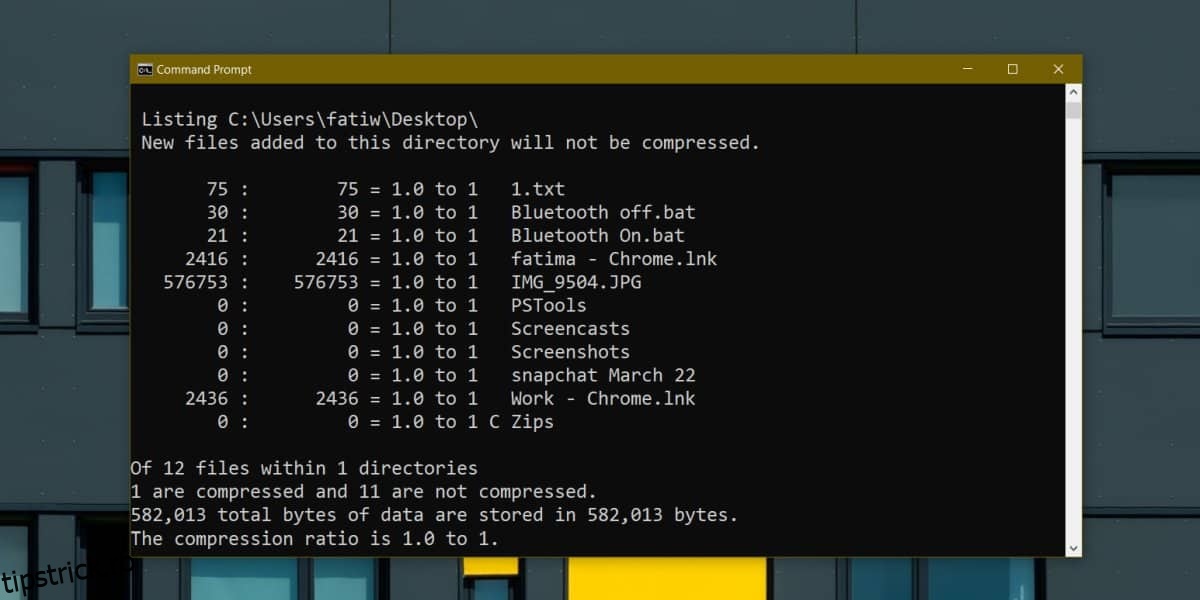Fișierele și folderele pot fi comprimate pentru a economisi spațiu pe disc. Această compresie nu este aceeași cu arhivarea unui fișier sau cu utilizarea unui utilitar precum WinRAR pentru a le comprima. În schimb, este o caracteristică încorporată în Windows 10 pe care o puteți aplica pe unități întregi, foldere selectate și fișiere specifice. Aceste elemente comprimate sunt indicate cu două săgeți albastre pe pictograma fișier/dosar. Ele pot fi identificate vizual, dar puteți utiliza și Promptul de comandă pentru a găsi fișiere și foldere comprimate pe Windows 10.
Cuprins
Fișiere și foldere comprimate
Puteți scana foldere întregi pentru fișiere și foldere comprimate. Când scanați un folder, acesta va lista elementele comprimate la rădăcină și nu elementele imbricate. Dacă folderul pe care îl scanați are un folder comprimat care, la rândul său, are alte elemente comprimate imbricate sub el, această scanare va lista numai folderul părinte care este comprimat. Puteți folosi un modificator pentru a găsi și articolele comprimate imbricate.
Deschideți linia de comandă și utilizați comanda cd pentru a vă muta în folderul pe care doriți să îl scanați pentru fișiere și foldere comprimate.
Sintaxă
cd "path to folder"
Exemplu
cd "C:UsersfatiwDesktop"
Odată ce vă aflați în folder, rulați următoarea comandă pentru a obține toate elementele comprimate la rădăcina acelui folder;
compact
Priviți lista de fișiere și foldere pe care le iese promptul de comandă și toate elementele cu un C înainte de numele lor sunt elemente comprimate.
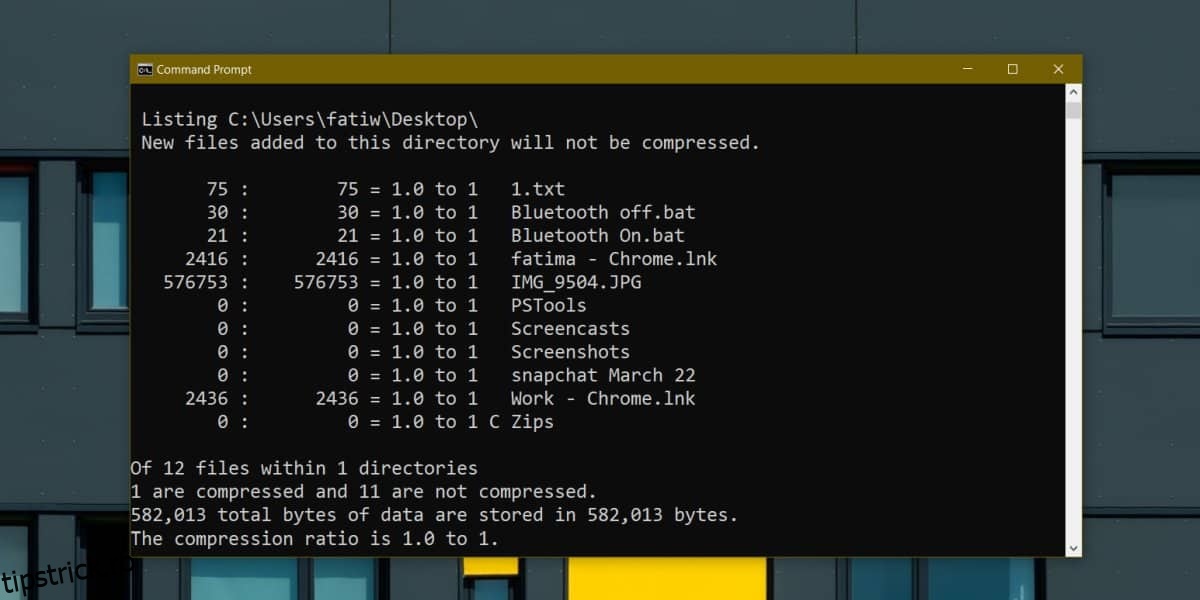
Pentru a vizualiza elementele comprimate imbricate, precum și cele de la rădăcina folderului curent, executați următoarea comandă;
compact /s
Lista fișierelor pe care le obțineți va fi probabil una lungă. Promptul de comandă vă permite să copiați și să inserați de pe acesta, astfel încât să puteți lipi rezultatul într-un fișier text sau pur și simplu să utilizați > urmat de numele unui fișier text în care să salvați rezultatul.
Comprimarea fișierelor și folderelor
Puteți comprima fișiere și foldere din GUI Windows, dar comanda compactă le poate comprima și dacă o rulați cu modificatorul /c. Acest lucru va comprima totul în orice folder către care îl indicați.
Decomprimarea fișierelor și folderelor
Cu toate acestea, puteți elimina compresia din GUI Windows, deoarece utilizați deja linia de comandă, puteți utiliza modificatorul /u cu comanda compactă pentru a elimina compresia din folderul curent. Aceasta va elimina compresia din toate elementele de la rădăcina folderului.
Dacă comprimarea fișierelor și folderelor pare puțin confuză cu compact, cel mai bine este să mergeți doar cu opțiunile GUI pe care le are Windows. Ele funcționează la fel de bine.